您可能需要Windows 11许可证密钥的原因有几个。也许您需要重新安装操作系统,或者您想将许可证转移到新计算机上。
好消息是,找到您的产品密钥可以快速,轻松地完成。借助我们的简单指南,找到Windows 11产品键并再次使用Windows 11更容易。
命令提示符是一种强大的工具,可用于在Windows OS上执行许多操作。它甚至可以帮助您恢复Windows 11许可证密钥。
这是这样的步骤:
1。在您的Windows 11搜索框上,键入“命令提示。”
2。右键单击其图标并选择作为管理员运行启动具有管理员权限的命令提示。
3。在命令提示符中键入以下命令,然后按Enter:
wmic path SoftwareLicensingService get OA3xOriginalProductKey
4。您的Windows 11原始产品密钥将在下面显示。
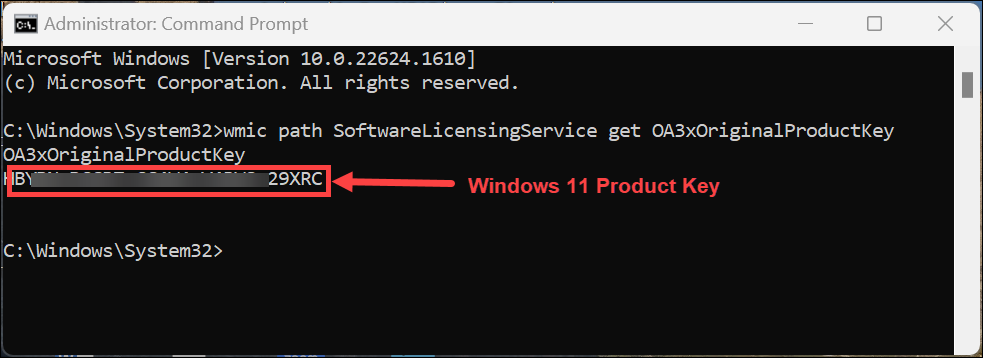
5。复制或写下产品键并将其保存在安全的地方。
2。使用PowerShell查找Windows 11产品密钥
PowerShell是一种强大的脚本语言,可以帮助您在操作系统上自动化许多任务。像命令提示符一样,它也可以帮助您立即找到Windows 11产品密钥。
请按照以下步骤:
1。在Windows 11搜索框上,键入“ PowerShell”并查找其图标。
2。右键单击其图标并选择作为管理员运行启动具有管理员权利的PowerShell。
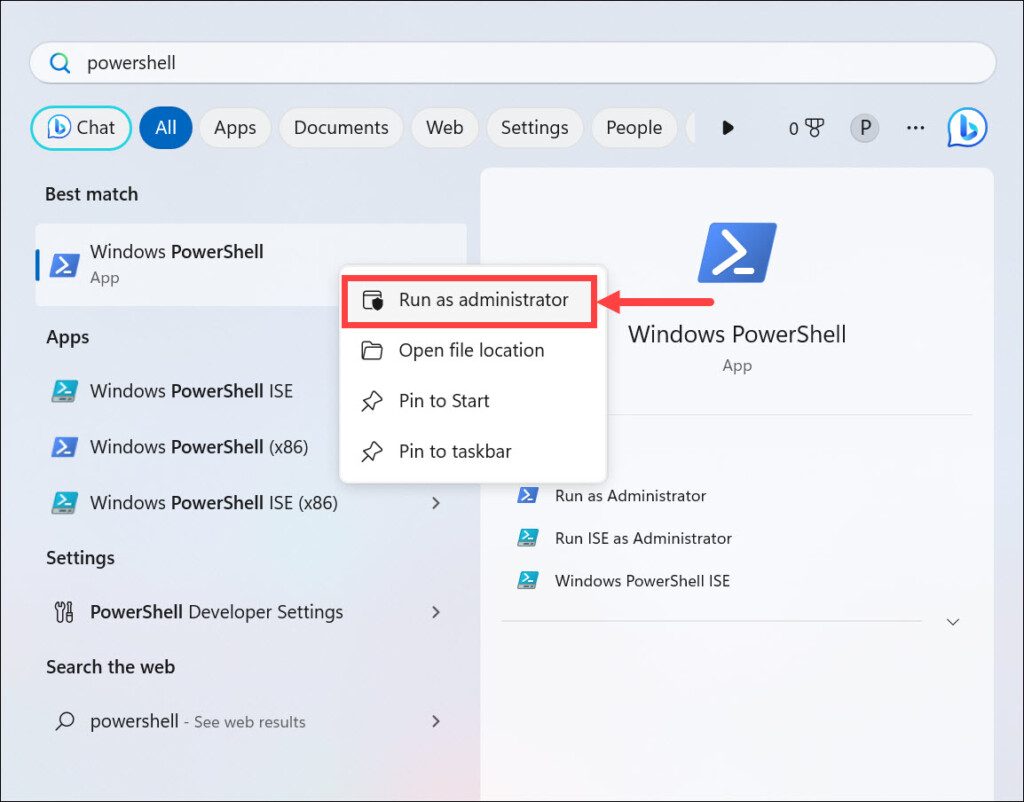
3。在PowerShell中键入以下命令,然后按Enter:
(Get-WmiObject -query ‘select * from SoftwareLicensingService’).OA3xOriginalProductKey
4。您的Windows 11原始产品密钥将显示在命令下方。
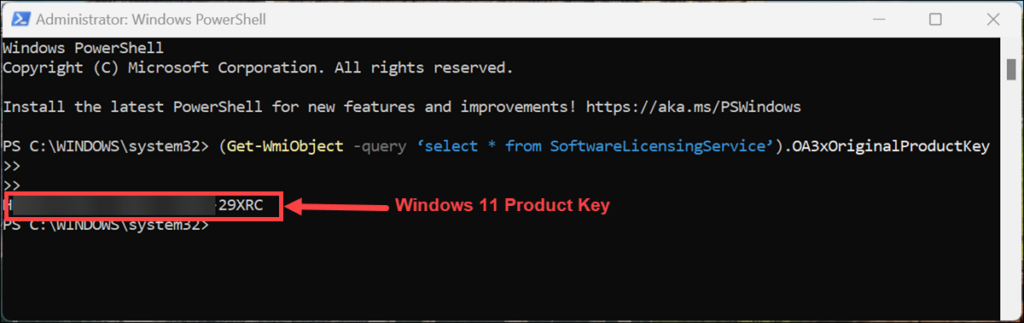
5。您可以将此键复制并粘贴到记事本中或将其写下来。
3。检查注册表以查找Windows 11产品密钥
Windows注册表是一个数据库,可存储与您的系统相关的所有重要信息。 Windows 11产品密钥还存储在注册表中,您可以从那里检索。这是这样做的方法:
1。通过按组合来启动“运行对话框”Windows + R键盘上的键。
2。键入“ regedit”并单击好的打开注册表编辑。
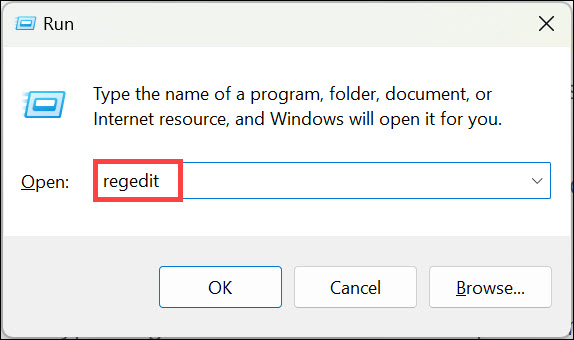
3。从左侧边栏导航到
ComputerHKEY_LOCAL_MACHINESOFTWAREMicrosoftWindows NTCurrentVersionSoftwareProtectionPlatform
4。现在,在右窗格上,以名称查找字符串值BackupproductKeyDefault。
5。您将在此字符串旁边找到“数据“ 柱子。
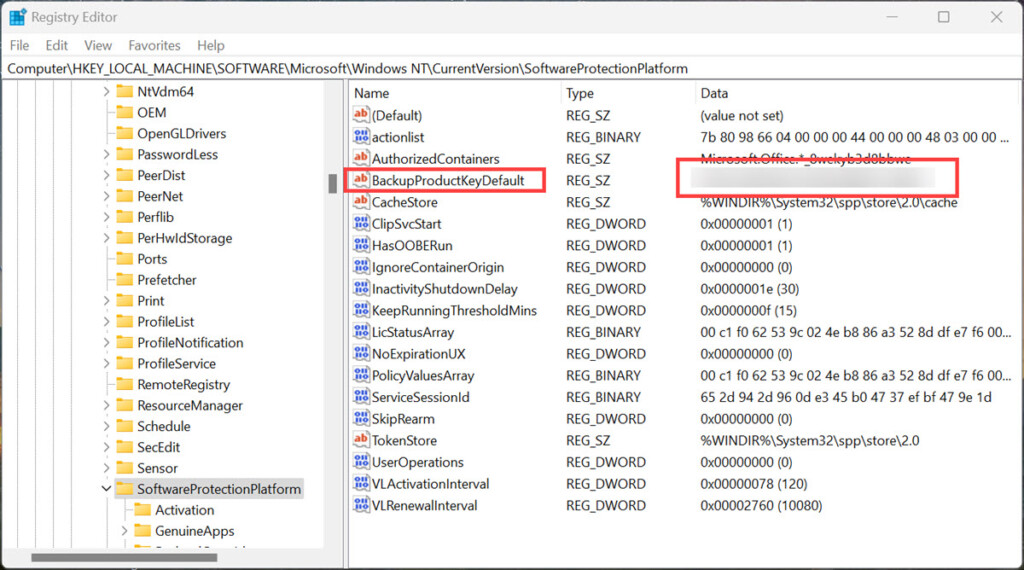
4。使用Visual Basic脚本查找Windows 11产品密钥
Visual Basic脚本或VBS是一种自动化语言,可用于创建脚本并执行各种Windows功能。它还使您可以轻松地检索Windows 11产品密钥。
这是这样的步骤:
1。右键单击Windows桌面并选择新的>文本文档。
2。将此文档重命名为“ Find-Product-Key”或您想要的任何内容。添加.vbs最后的扩展。
3。右键单击此文件,然后选择编辑在记事本中打开它。
4。将以下代码复制并粘贴到您的文本文档中:
Set WshShell = CreateObject("WScript.Shell")
MsgBox ConvertToKey(WshShell.RegRead("HKLMSOFTWAREMicrosoftWindows NTCurrentVersionDigitalProductId"))
Function ConvertToKey(Key)
Const KeyOffset = 52
i = 28
Chars = "BCDFGHJKMPQRTVWXY2346789"
Do
Cur = 0
x = 14
Do
Cur = Cur * 256
Cur = Key(x + KeyOffset) + Cur
Key(x + KeyOffset) = (Cur 24) And 255
Cur = Cur Mod 24
x = x -1
Loop While x >= 0
i = i -1
KeyOutput = Mid(Chars, Cur + 1, 1) & KeyOutput
If (((29 - i) Mod 6) = 0) And (i <> -1) Then
i = i -1
KeyOutput = "-" & KeyOutput
End If
Loop While i >= 0
ConvertToKey = KeyOutput
End Function5。现在,保存此文档,并双击它以运行它。
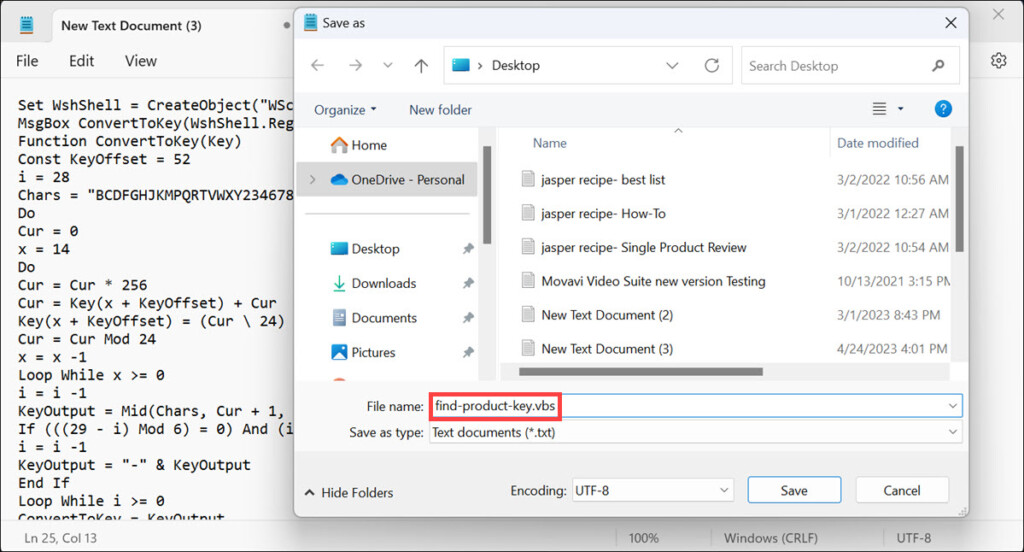
6。您将在弹出窗口中向您展示Windows 11产品密钥。复制和粘贴或写下此键以备后用。
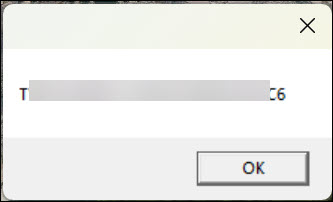
5。使用第三方Progam检查Windows 11产品密钥
如果您不想使用上述任何方法,也可以使用第三方程序来检查Windows 11产品。有许多可用的程序可以为您提供帮助,例如神奇的果冻豆钥匙扣。只需下载并提取zip文件,然后运行键入文件以访问Windows 11产品密钥。
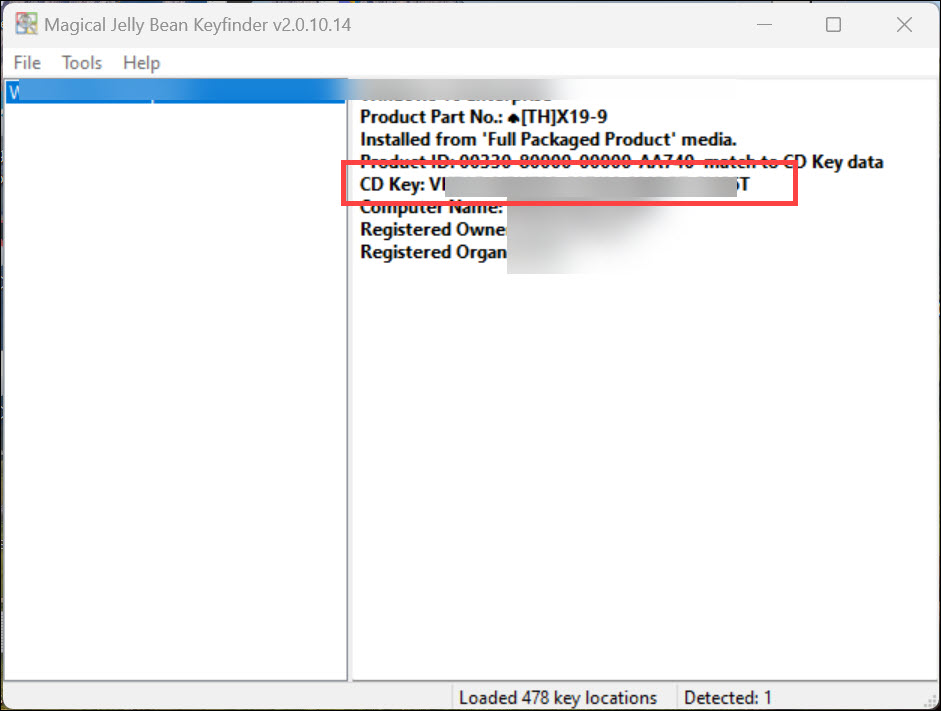
参见:Windows激活产品密钥无法在Windows 11/10上使用
6。检查DVD盒的背面
如果您有Windows 11 DVD的物理副本,则可以在外壳背面找到产品键。钥匙应在此处以25个字符的格式打印。将其写下来,并将其保存在安全的地方以供以后使用。
7.检查您的电子邮件
您可能已经购买了Windows 11的零售副本,并收到了电子邮件确认。如果您检查该电子邮件,很可能会以某种形式找到产品密钥,例如PDF或文本文档附件。您可以使用此键来激活Windows安装。
8。联系微软支持
最后,如果以上方法对您不起作用,则可以始终联系Microsoft支持,并要求他们帮助您使用Windows 11产品密钥。他们可能能够再次提供给您,以便您可以成功激活Windows安装。
常见问题解答
如何激活Windows 11?
找到产品密钥后,您可以使用它激活Windows 11的副本。要这样做,请转到“开始”菜单并选择设置>系统>激活。点击 '更改产品密钥'并在提示时输入25个字符密钥。现在,应激活您的Windows 11副本。
如果我的产品密钥不起作用怎么办?
如果您的产品密钥不起作用,则可能已经使用或已过期了该密钥。在这种情况下,请联系Microsoft支持,他们应该能够为您提供新产品密钥。另外,您可以从Microsoft的在线商店购买Windows 11的新副本。
我可以在多台计算机上使用相同的产品密钥吗?
不,产品密钥仅用于一次使用。如果您尝试在多台计算机上使用它,则Windows安装可能会变得无效或损坏。最好为每台计算机购买Windows 11的新副本。
总结
这些是找到Windows 11产品密钥的最简单,最有效的方法。如您所见,只要您知道正确的方法,就很容易检索它。
因此,我们希望本文能帮助您毫无麻烦地获取Windows 11产品密钥。建议将密钥保存在安全的地方以供以后使用。如果您有任何疑问或疑问,请随时在下面发表评论。
